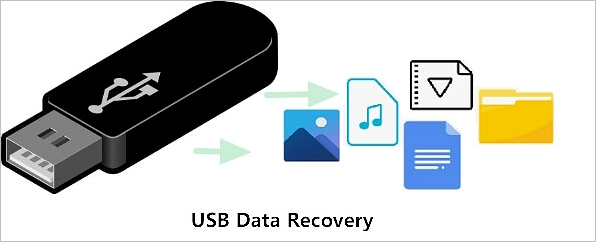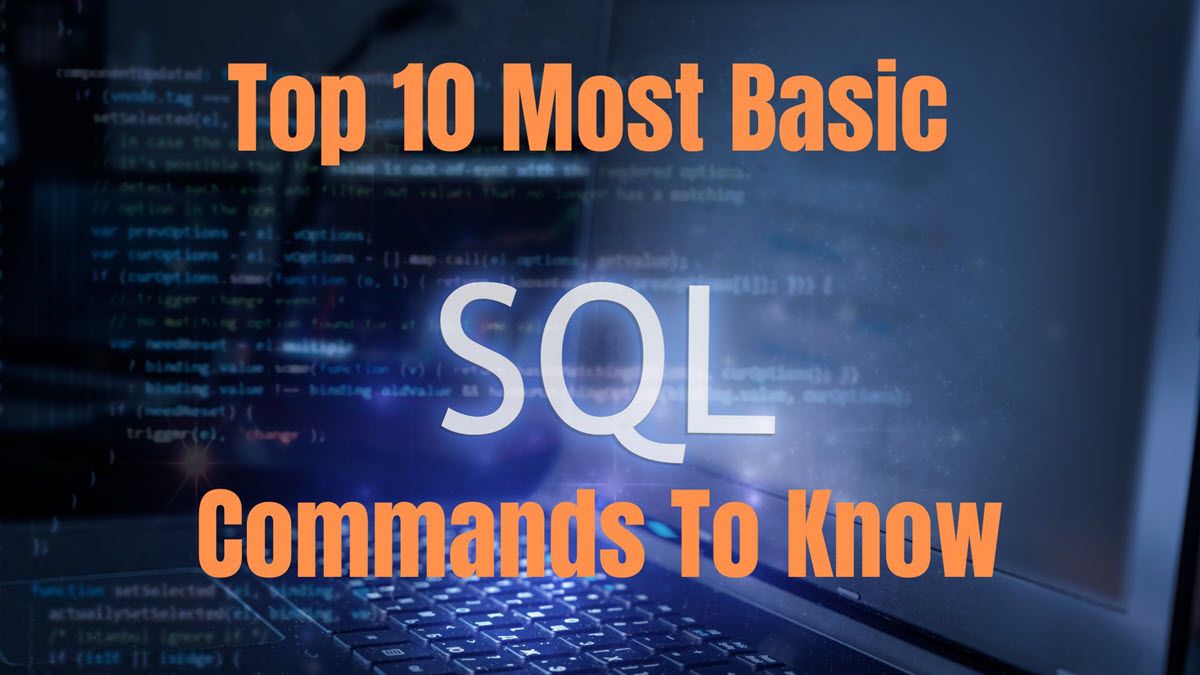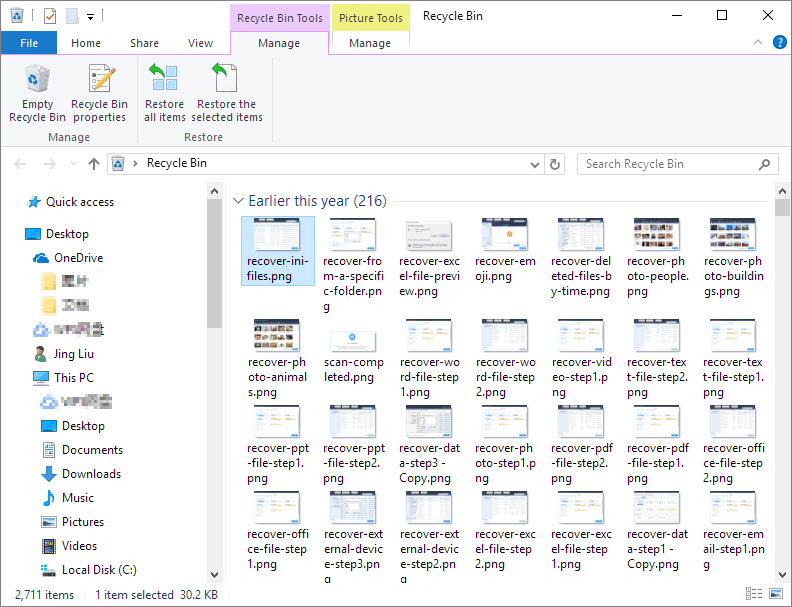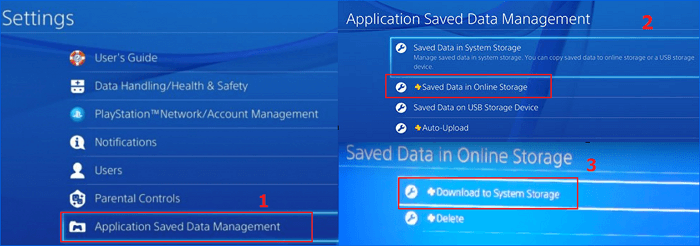페이지 목차
이 데이터 복구 가이드는 EaseUS Data Recovery Wizard 무료 버전 과 EaseUS Data Recovery Wizard Professional 버전 모두에 적용됩니다.
페이지 내용:
EaseUS 데이터 복구 프로그램을 다운로드하고 설치하는 방법
제품 페이지로 이동하여 EaseUS 데이터 복구 마법사를 다운로드하거나 아래 다운로드 버튼을 직접 클릭할 수 있습니다.
Windows 및 Mac 버전을 모두 사용할 수 있습니다. 다운로드 중인 파일 이름은 "drw_trial.exe"입니다. 이제 다운로드한 파일을 두 번 클릭하여 설치를 시작합니다.
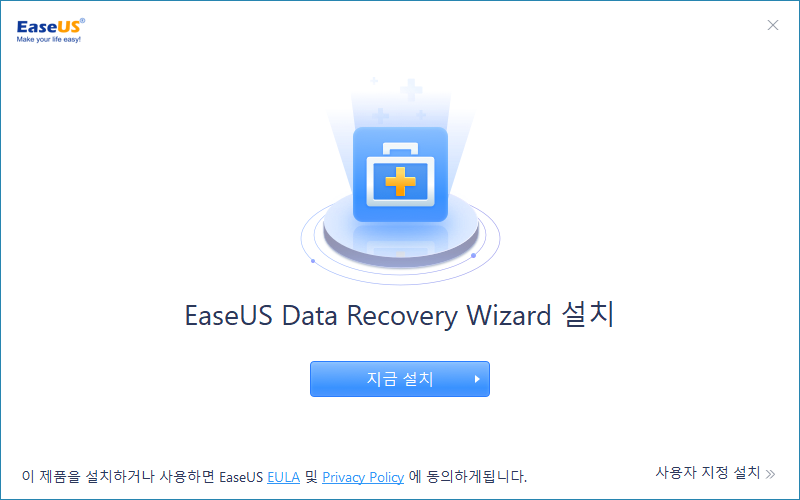
다음 몇 개의 창을 수행하는 가장 쉬운 방법은 기본 설치 설정을 사용하는 것입니다. 따라서 라이센스 계약에 동의하고 설치 프로그램의 모든 창에서 "다음"을 클릭하십시오. 추가 작업 선택 패널이 나타나면 "바탕 화면 아이콘 만들기"를 선택하고 계속해서 설치를 완료하세요.
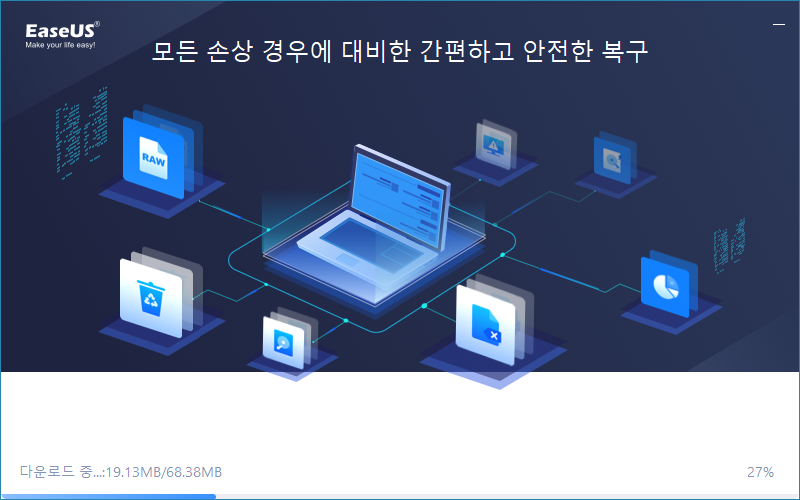
프로그램이 설치되었으며 사용할 준비가 되었습니다. 해당 아이콘은 바탕 화면에 있습니다. 모든 데이터 손실 상황을 처리할 수 있으므로 Windows에서 영구적으로 삭제된 파일을 복구 하거나 포맷되었거나 손상되었거나 액세스할 수 없거나 손실된 데이터를 검색할 수 있습니다. 이제 파일을 복구해 보겠습니다.
Windows 11/10에서 손실/삭제된 파일을 복구하는 방법
다운로드 및 설치 후 EaseUS EaseUS 데이터 복구 마법사를 시작하세요. Windows 11/10에서 삭제, 손실, 손상 또는 포맷된 데이터를 복구하려면 아래 단계를 따르세요.
EaseUS 데이터 복구 마법사
- 손실되거나 삭제된 파일, 문서, 사진, 오디오, 음악, 이메일을 효과적으로 복구하세요.
- 비워진 휴지통, HDD, SSD, 메모리 카드, 플래시 드라이브, 디지털 카메라 및 캠코더에서 파일 복구
- 다양한 상황에서 갑작스러운 삭제, 포맷, 하드 드라이브 손상, 바이러스 공격, 시스템 충돌에 대한 데이터 복구 지원
1단계 : 컴퓨터에서 EaseUS 데이터 복구 마법사를 실행합니다.
파일을 삭제한 드라이브를 선택하고 스캔을 시작하십시오. 이 소프트웨어를 사용하면 HDD, SSD, USB 드라이브, SD 카드, 펜 드라이브, 카메라 등 모든 장치에서 손실된 데이터를 복구할 수 있습니다.
2단계 : 파일 찾기 및 미리 보기
필터를 클릭하여 필요한 파일 형식을 선택할 수 있습니다. EaseUS 데이터 복구 소프트웨어는 사진, 비디오, 문서, 이메일, 오디오, 또는 압축 파일등과 같은 1000개 이상의 파일 형식을 지원합니다.
3단계 : 손실된 파일을 복구하기
무료 버전을 사용해 보려면 비디오 가이드를 따라 최대 2GB의 데이터를 복구할 수 있습니다.
Mac에서 EaseUS 데이터 복구 마법사를 사용하는 방법
Mac을 사용하는 경우 EaseUS Mac 데이터 복구 프로그램을 다운로드하세요. 하드 드라이브에 액세스하려면 앱에 권한을 부여해야 할 수도 있습니다. 그러면 Mac 하드 드라이브 복구 프로세스를 시작할 준비가 된 것입니다.
1단계. 손실된 파일 위치 선택
EaseUS Data Recovery Wizard 메인 창에 Mac에 연결된 드라이브 목록이 표시됩니다. 삭제된 파일에 있는 위치를 선택하고 "손실된 파일 검색" 버튼을 클릭합니다.
*휴지통에서 삭제된 경우 하드웨어 디스크를 선택하십시오.

2단계. 스캔 결과 미리 보기
EaseUS Mac용 Data Recovery Wizard는 선택한 디스크 볼륨을 즉시 검색하고 검색 결과를 왼쪽 창에 표시합니다. 유형별 또는 경로별로 원하는 파일을 찾아서 미리 보기를 확인합니다.

3단계. 파일을 선택하여 즉시 복구
스캔 결과에서 복구할 파일을 선택하고 "복구" 단추를 클릭하여 손실된 파일을 복구합니다.

마무리
데이터 복구 프로그램을 사용하여 Windows 11/10 및 Mac에서 손실된 데이터를 복원하는 것이 전부입니다. SD 카드에서 데이터를 복구하려면 SD 카드 복구를 참조하세요. USB 에서 데이터를 복구하려면 USB 플래시 드라이브 복구를 참조하세요. Mac 휴지통에서 데이터를 복구하려면 Mac 휴지통 복구 로 이동하세요.
EaseUS 데이터 복구 프로그램과 자주 묻는 질문
EaseUS 데이터 복구 프로그램에 대해 자세히 알아보려면 계속 읽어보세요. 여기에서 추가 도움을 받으실 수 있습니다.
EaseUS Data Recovery를 무료로 어떻게 사용하나요?
EaseUS 데이터 복구 프로그램 무료 버전을 다운로드하세요:
- 위치를 선택하고 스캔을 클릭하세요.
- 컴퓨터나 장치를 스캔하세요.
- 손실된 파일을 미리 보고 복구하세요.
EaseUS 데이터 복구는 무료인가요?
무료 버전인 EaseUS Data Recovery Wizard Free가 있습니다. 삭제, 포맷, RAW 등과 같은 100개 이상의 실제 데이터 손실 시나리오를 제공하며 다른 것보다 높은 성공률을 제공합니다. 유일한 제한은 최대 2GB의 데이터를 무료로 복구할 수 있다는 것입니다.
유료 버전도 있습니다. EaseUS Data Recovery 가격은 사용자당 월 83,990원부터 시작됩니다.
EaseUS는 데이터를 복구하는 데 얼마나 걸리나요?
드라이브 또는 파티션 크기에 따라 다릅니다. 일반적으로 C 드라이브를 검사하고 삭제된 파일을 복구하는 데 2~5분이 소요됩니다. 삭제, 디스크 포맷, 바이러스 감염 후 250개 이상의 파일 유형을 복구하는 것은 매우 쉽습니다.
최고의 무료 복구 프로그램은 무엇입니까?
- 1. EaseUS 데이터 복구 마법사
- 2. Stellar Data Recovery
- 3. Recover My Files
- 4. Recuva
- 5. Data Rescue 5
- 6. Disk Drill
- 7. Puran File Recovery...
-
EaseUS의 Sue는 파티션 관리와 데이터 복구, 그리고 컴퓨터 관련 문제에 대한 전공 지식을 가지고 있습니다. IT 초보자들도 쉽게 이해할 수 있도록 최선을 다하고 있습니다.…

20+
년 경험

160+
개 지역

72 Million+
누적 다운로드 수

4.8 +
트러스트파일럿 평점



 September 03,2025
September 03,2025